写真編集プラグインNik Collectionを、GIMPで使う方法です。
前回「Nik CollectionをPhotoshopなしで使う」で、
Nikを単体で使う方法を書きました。
今回は、GIMPのプラグインとして使う方法です。
GIMPやNik Collectionは、事前にインストールしておいてください。
Nikのインストールは、前回の記事を参照してください。
=================================
1.プラグインのインストール
こちらのページを開き、「shellout plugin for NIK」リンクをクリック。
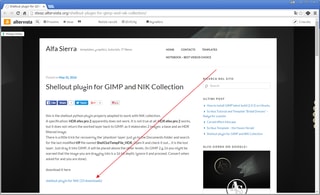
入手したファイルを解凍すると、「ShellOut.py」というファイルができます。
これを、GIMPのプラグイン・フォルダに入れます。
GIMPのプラグイン・フォルダは、通常は、
「C:Users(ユーザー名).gimp-2.xplug-ins」です。
2.Nik Collectionプラグインの利用
GIMPを起動し、サンプルとなる写真を開きます。
「フィルター」メニュー→「ShellOut…」 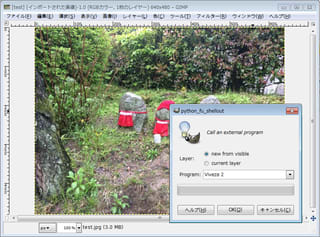
・Layer=結果を、新しいレイヤ(new from visible)/現在のレイヤ(current layer)
どちらに表示するか。
・Program=Nikのどのプログラムを利用するか、選択します。
「OK」すると、選択したNikのプログラムが起動します。
お好みの状態に調整して、右下「保存」をクリック。
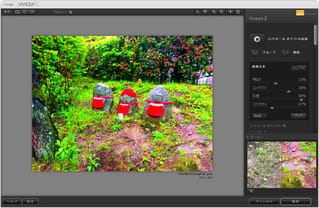
GIMPに戻り、指定レイヤにフィルターの結果が出力されます。
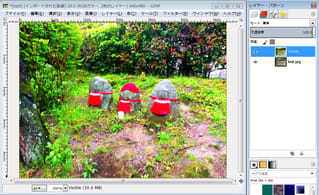
※「HDR Efex Pro 2」だけ特殊。
「保存」すると、「ドキュメント」フォルダに保存されます。
GIMPのレイヤにはなりません。
test ad
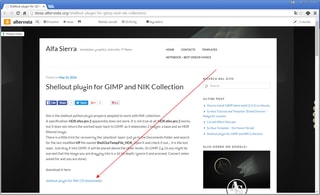
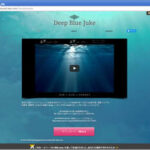
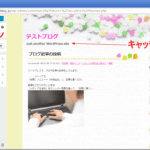
コメント